컴퓨터를 사용하다가 갑자기 화면이 출력되지 않는다면 많은 분들이 당황스러워 하실 것입니다. 전원이 켜지고 내부 팬이 돌아가지만 모니터가 검은색으로 고정되어 있거나 “신호 없음” 메시지가 나타날 때, 이러한 문제를 해결하기 위한 체계적인 접근이 필요합니다. 이번 글에서는 컴퓨터 화면이 나오지 않을 때의 원인과 해결법을 다룹니다.
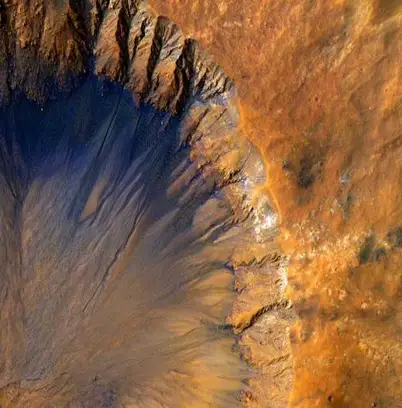
컴퓨터 화면이 안 나오는 이유
컴퓨터의 화면이 나타나지 않는 문제는 여러 가지 원인으로 발생할 수 있습니다. 이 문제의 주된 원인은 크게 하드웨어와 소프트웨어로 나눌 수 있습니다. 하드웨어적인 원인에는 모니터, 그래픽 카드, RAM, 전원 공급 장치 등의 문제가 포함됩니다. 반면, 소프트웨어적인 원인은 운영체제의 오류나 드라이버 문제 등입니다.
하드웨어적 원인
- 모니터 연결 문제: 모니터와 본체를 연결하는 케이블이 느슨해지거나 손상된 경우, 이미지가 출력되지 않을 수 있습니다.
- 그래픽 카드 문제: 그래픽 카드가 올바르게 장착되지 않았거나 고장났다면 화면이 검은색으로 유지될 수 있습니다.
- RAM 문제: 메모리가 제대로 접촉되지 않았거나 손상된 경우, 부팅 과정에서 문제가 발생할 수 있습니다.
- 전원 공급 장치: 전원이 부족하거나 고장난 경우에도 모니터가 켜지지 않을 수 있습니다.
소프트웨어적 원인
- 운영체제 부팅 오류: 시스템 파일이 손상되면 OS가 제대로 부팅되지 않아 화면이 나오지 않을 수 있습니다.
- 드라이버 문제: 그래픽 드라이버가 손상되거나 호환되지 않으면 화면 출력을 방해할 수 있습니다.
- BIOS 설정 문제: BIOS가 잘못 설정되면 하드웨어가 제대로 인식되지 않아 화면이 꺼질 수 있습니다.
컴퓨터 화면 문제 해결하기
문제를 해결하기 위한 단계별 접근 방법을 살펴보겠습니다. 간단한 방법부터 차례로 진행하여 문제를 해결해 보겠습니다.
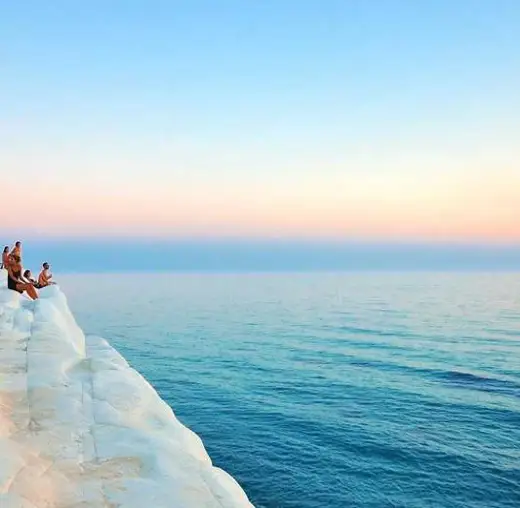
1. 기본적인 연결 확인
가장 먼저 해야 할 일은 모니터와 컴퓨터 본체 간의 연결 상태를 점검하는 것입니다. 전원 케이블과 비디오 케이블(HDMI, DVI, VGA 등)의 연결 상태를 확인하세요. 모든 케이블이 단단히 연결되어 있는지, 혹은 손상된 부분이 없는지 살펴보세요. 특히, 케이블을 뽑았다가 다시 꽂아보면 접촉 불량으로 인한 문제를 해결할 수도 있습니다.
2. 모니터 테스트
모니터가 정상인지 확인하기 위해 다른 컴퓨터에 연결해 보는 것이 좋습니다. 만약 다른 컴퓨터에서는 정상적으로 작동한다면 문제는 본체에 있을 가능성이 높습니다. 또한, 모니터의 전원 버튼이 켜져 있는지, 밝기와 대비가 적절히 설정되어 있는지 확인하는 것도 중요합니다.
3. 그래픽 카드 점검
그래픽 카드가 연결되어 있는 슬롯에서 제대로 작동하는지 확인해 보세요. 컴퓨터를 끄고 카드 슬롯에서 분리 후 재장착해 보시길 권장합니다. 외장 그래픽 카드를 사용하는 경우, 내장 그래픽 포트로 전환하여 문제가 발생할 수 있는지 테스트해 보는 것도 좋은 방법입니다.
4. RAM 점검
RAM이 올바르게 장착되지 않았거나 문제가 있을 수 있습니다. 따라서 컴퓨터를 끄고 RAM을 분리한 후 다시 장착해 보세요. 여러 개의 RAM을 사용 중이라면 각각을 번갈아가며 장착하면서 테스트해 보십시오. 이를 통해 문제가 있는 RAM 모듈을 찾을 수 있습니다.
5. 전원 공급 장치(PSU) 확인
전원 공급 장치가 모든 부품에 적절한 전력을 공급하고 있는지 확인이 필요합니다. 본체 내부의 전원 케이블이 올바르게 연결되어 있는지 점검하고, 가능하다면 다른 PSU를 이용해 테스트해 보는 것도 좋습니다.
6. BIOS 리셋 및 점검
BIOS가 잘못 설정되어 있는 경우, 화면 문제가 발생할 수 있습니다. 컴퓨터를 끄고 메인보드에서 CMOS 배터리를 제거하거나 BIOS 설정을 초기화해 보세요. 이후 기본값을 로드하여 부팅해 보시는 것이 좋습니다.
7. 안전 모드로 부팅
소프트웨어적인 문제로 인해 발생할 경우, 안전 모드로 부팅하여 드라이버를 점검하는 것이 좋습니다. 부팅 시 F8, F11 등의 키를 사용하여 안전 모드로 진입해 최근 설치된 프로그램이나 드라이버를 제거해 보세요. 문제가 해결되지 않으면 그래픽 드라이버를 최신 버전으로 업데이트해 볼 수 있습니다.
8. 운영체제 복구
윈도우 설치 미디어를 이용해 PC를 부팅한 후 ‘컴퓨터 복구’ 옵션을 선택하여 시스템 복원을 시도해 보세요. 최근의 정상적인 상태로 돌아갈 수 있습니다.
문제 예방을 위한 조언
문제를 사전에 예방하기 위해서는 몇 가지 주의 사항이 있습니다:
- 정기적으로 컴퓨터 내부를 청소하여 먼지가 쌓이지 않도록 합니다.
- 드라이버를 최신 버전으로 유지하여 호환성을 확보합니다.
- 중요한 데이터는 정기적으로 백업하여 데이터 손실을 방지합니다.
- 안정적인 전원 공급 장치는 과열 문제를 예방하는 데 도움이 됩니다.

마무리
이번 글에서는 컴퓨터 화면이 나오지 않는 문제에 대한 다양한 원인과 해결 방법을 살펴보았습니다. 각 문제에 대한 접근법을 차근차근 확인하는 것이 중요하며, 이러한 방법을 통해 대부분의 경우 문제를 해결할 수 있습니다. 위의 절차를 따라도 문제가 해결되지 않는다면 전문가의 도움을 받는 것이 최선입니다. 여러분의 컴퓨터가 언제나 정상적으로 작동할 수 있도록 시스템 점검과 관리를 소홀히 하지 마시길 바랍니다.
질문 FAQ
컴퓨터 화면이 검은색으로 나올 때의 첫 번째 점검 사항은 무엇인가요?
우선, 모니터와 컴퓨터 본체 간의 연결 상태를 확인하는 것이 중요합니다. 케이블이 제대로 연결되어 있는지, 또는 손상된 부분이 없는지를 점검해 보세요.
그래픽 카드와 관련된 문제는 어떻게 확인하나요?
그래픽 카드를 슬롯에서 분리한 후 다시 장착해 보세요. 또한, 내장 그래픽 포트를 사용해 문제를 테스트해 보는 것도 효과적입니다.
RAM이 제대로 작동하는지 어떻게 확인할 수 있나요?
RAM을 분리한 다음 다시 장착하여 제대로 연결되었는지 확인하세요. 여러 개의 RAM이 있을 경우, 각각을 개별적으로 테스트해 보십시오.
운영체제가 문제일 때 어떻게 해결하나요?
운영체제의 문제를 해결하기 위해 안전 모드로 부팅하여 최근 설치된 드라이버나 프로그램을 제거해 보세요. 필요한 경우, 드라이버를 업데이트하는 것도 좋은 방법입니다.
0개의 댓글